반응형
여러분이 직접 찍은 사진 또는 마음에 드는 이미지를 워치로 전송하는 방법과 해당 이미지를 활용하여 여러분만의 워치로 꾸밀 수 있는 방법에 대해 소개해드리려 합니다. 본인 개성이 드러나는 워치를 원한다면, 이번 방법을 참고하시면 좋을 것 같습니다.
워치로 이미지 전송하기
갤러리에서 여러분이 원하는 이미지를 선택한 후, 하단의 공유 버튼을 누릅니다. 공유 메뉴에서 워치로 이미지 전송하기를 누르면 됩니다.
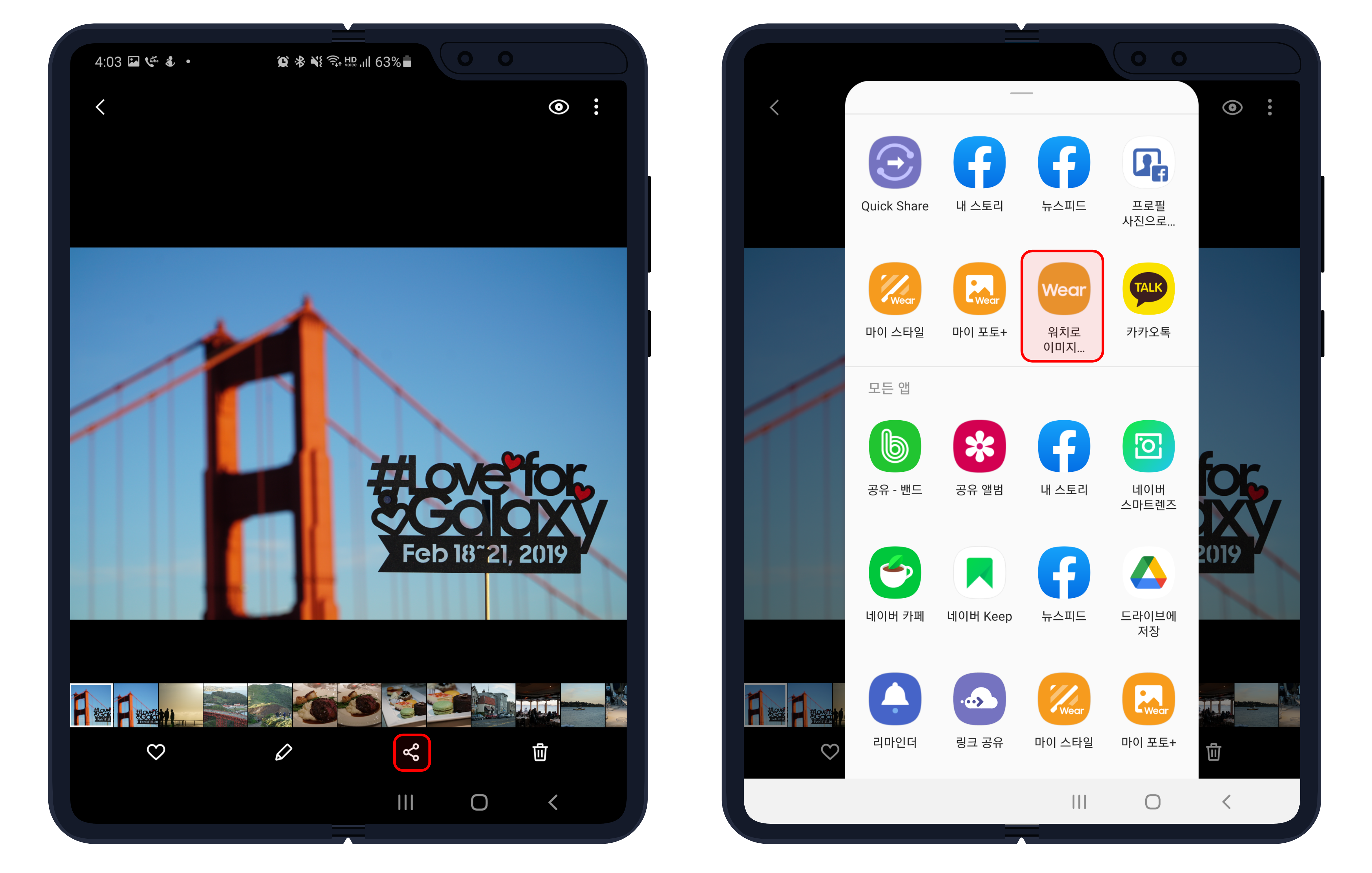
이제, 선택한 이미지가 워치로 복사되는 것을 확인하실 수 있습니다.

위의 과정으로 복사된 이미지는 워치의 갤러리에서 확인할 수 있습니다.

이미지를 활용하여 나만의 워치 만들기
공유 메뉴에서 마이 스타일을 누르면, 해당 이미지를 활용하여 특정 패턴을 자동으로 생성해 줍니다. 이렇게 이미지를 활용하여 만들어진 패턴을 적용해서 사용할 수 있죠. 또한, 이미지에서 사용하고 싶은 부분을 조절할 수 있으니 참고하시면 좋을 것 같습니다.

마이포토+ 기능을 사용하면, 사진의 일부분을 선택하여 워치의 배경으로 설정할 수 있습니다. 배경으로 사용하고 싶은 부분을 적절히 조절하여 저장하면 됩니다.

이렇게 이미지를 선택한 후에는 시계 종류 및 컬러도 변경할 수 있으니, 여러분이 원하는 대로 디자인해보세요.

반응형
'안드로이드 제품 > 삼성 제품' 카테고리의 다른 글
| 갤럭시 워치와 연결된 내 스마트폰 찾는 방법 (0) | 2020.12.02 |
|---|---|
| 빅스비 루틴을 홈 화면 위젯에 추가해서 사용하는 방법 (0) | 2020.11.29 |
| 갤럭시 화면 캡처(스크린샷)의 유용한 기능 세 가지 (0) | 2020.11.27 |
| 갤럭시 워치의 알아두면 좋은 기능 세 가지 소개 (2) | 2020.11.25 |
| 갤럭시의 Windows와 연결 기능 소개 및 사용 방법 (0) | 2020.11.24 |